تسمى جميع الحوارات والمحادثات الجماعية على شبكة Odnoklassniki الاجتماعية بالدردشات. هناك يتم إجراء المراسلات بين المستخدمين. هناك حالات لم تعد هناك حاجة فيها للمشاركة في أي مراسلات ، ومن ثم يجب عليك الخروج منها. يمكن القيام بذلك في الإصدار الكامل للموقع وفي تطبيق الهاتف المحمول OK.
نسخة الموقع الكامل
اليوم سنقوم بتحليل طريقتين متاحتين لتحقيق هذه المهمة. الأول هو الخروج من أي حوار أو محادثة أنشأها شخص آخر. والثاني يعني الإزالة الكاملة للمراسلات نفسها مع ما يصاحب ذلك من استبعاد لبقية المشاركين. تحتاج فقط إلى اختيار الخيار الذي يناسبك واتباع التعليمات من أجل الخروج بشكل صحيح من الدردشة.
الخيار 1: الخروج من الحوار
ترك مربع الحوار لا يعني حذف جميع الرسائل دون إمكانية استردادها مرة أخرى. ضع في اعتبارك هذا قبل إجراء العملية ، حتى لا تندم لاحقًا على المراسلات المفقودة. إذا كنت متأكدًا من أنه يمكنك مغادرة الدردشة بأمان ، فاتبع الخطوات التالية:
- انتقل إلى صفحتك الشخصية على Odnoklassniki وافتح القسم "الرسائل".
- انتبه إلى اللوحة اليمنى مع جميع الحوارات والمحادثات العامة المتاحة. اعثر على المزيد من المراسلات غير الضرورية هناك. إذا لم تتمكن من القيام بذلك بسرعة ، فاستخدم البحث عن طريق تحديد اسم المستخدم المستهدف. انقر فوق المربع الذي تريد فتح الدردشة لتحريره.
- في الجزء العلوي الأيمن ، ابحث عن الرمز "إعدادات" وانقر عليها بزر الفأرة الأيسر.
- ستظهر قائمة منسدلة يجب عليك تحديد العنصر فيها "حذف الدردشة".
- انقر مرة أخرى "حذف".
- كما ترى ، الآن الدردشة عن بعد مفقودة من القائمة.
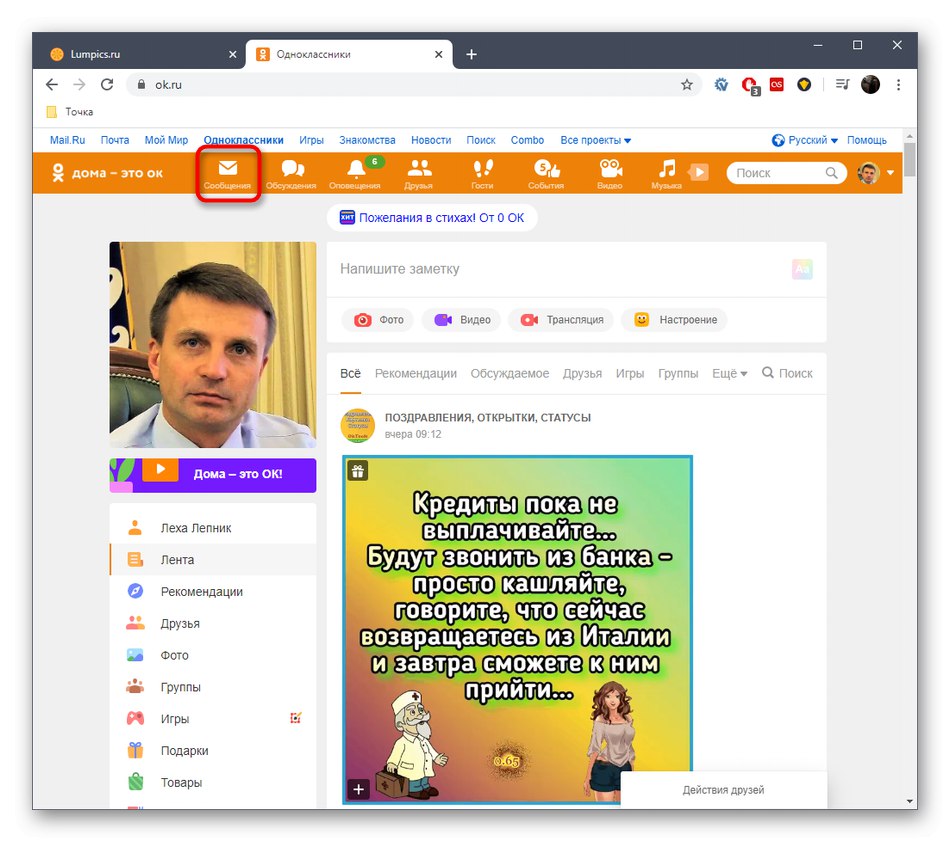
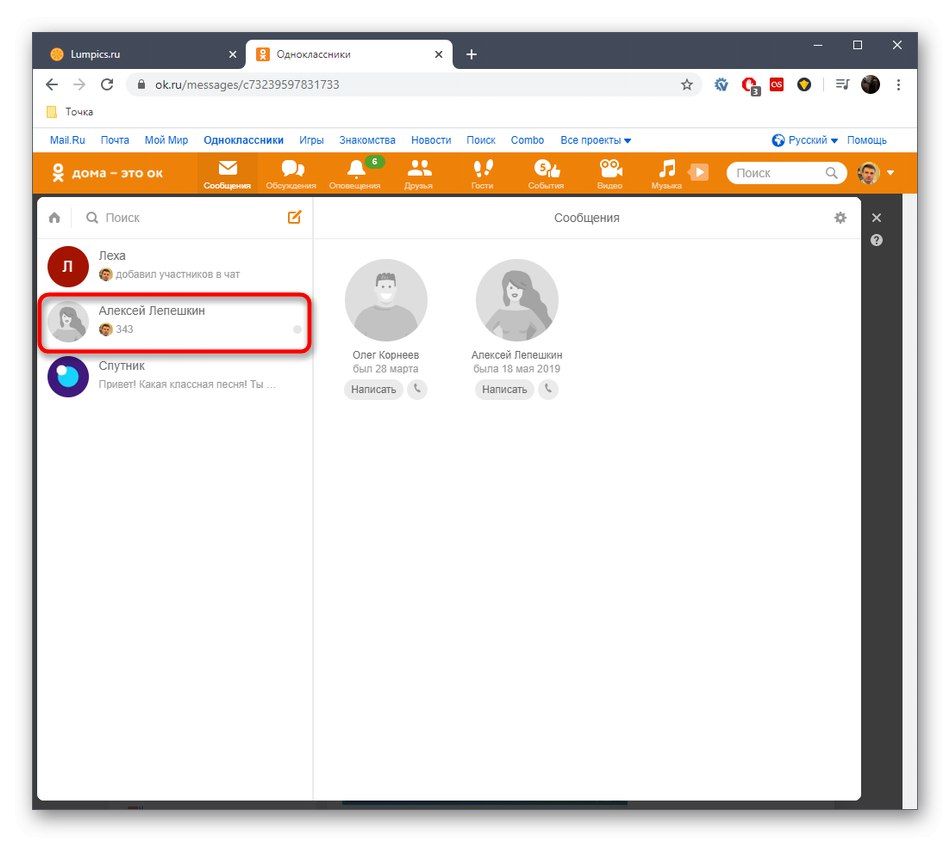
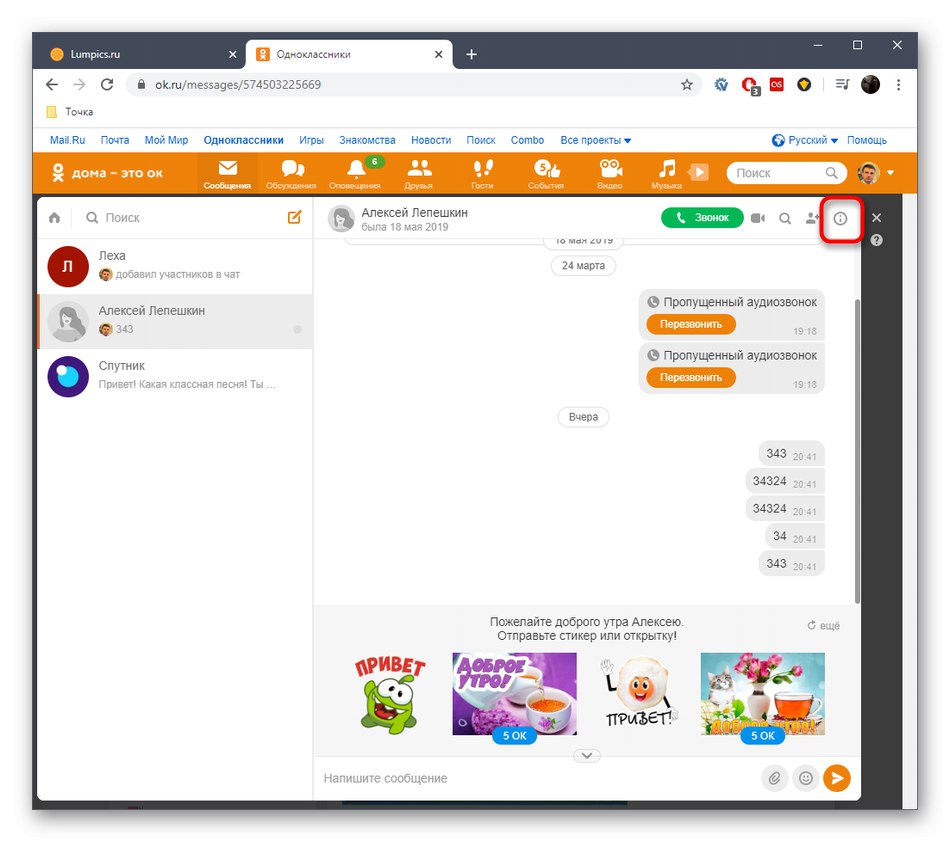
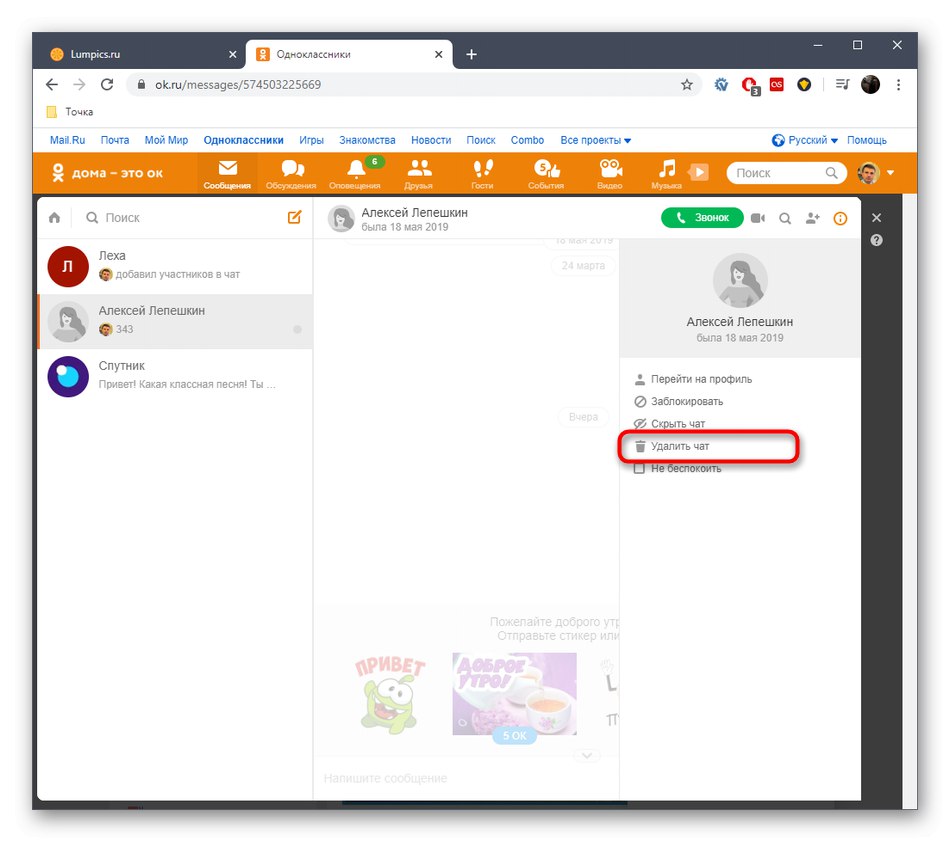
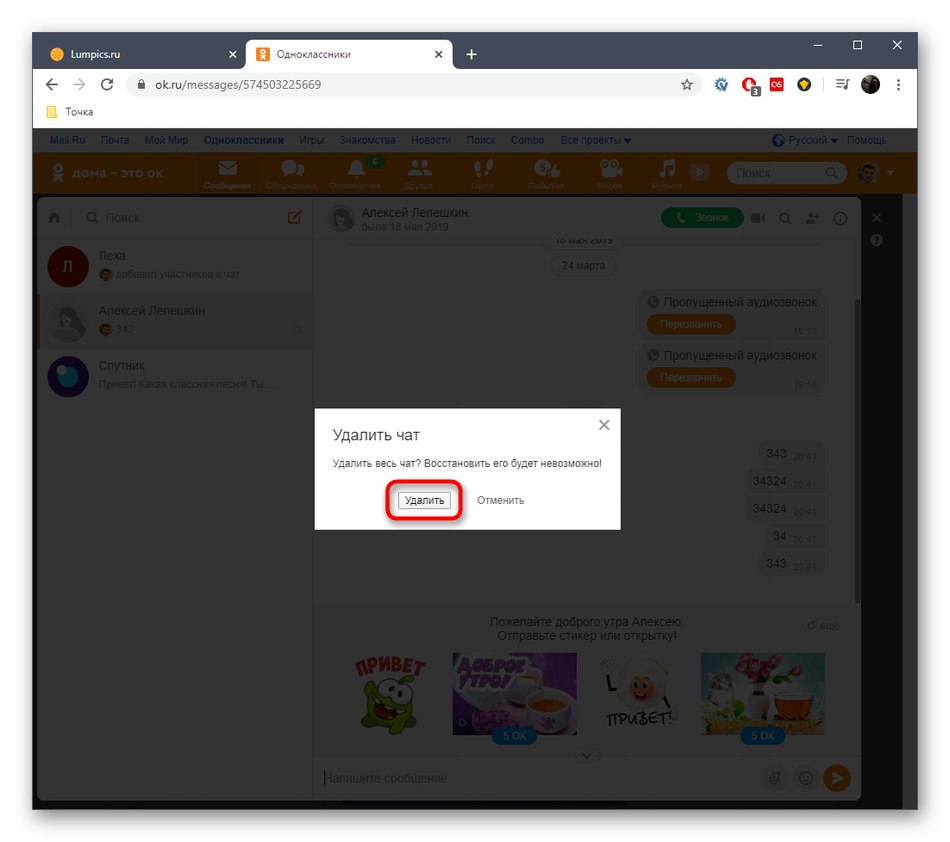
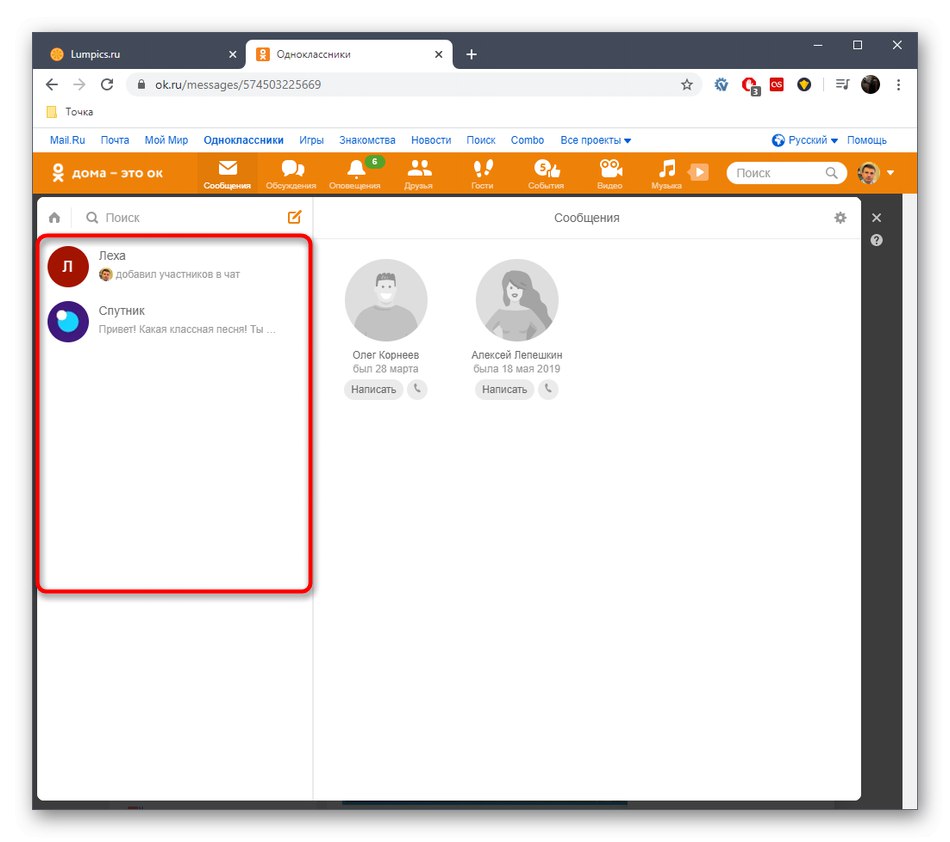
إذا أعدت إنشاء محادثة مع نفس الشخص ، فإن المحادثة التي حذفتها للتو ، لن يتم عرض الرسائل القديمة وستعتبر الدردشة الحالية جديدة.
الخيار 2: حذف الدردشة الجماعية الخاصة بك
عند ترك مراسلات المجموعة الخاصة بهم ، يهتم بعض المستخدمين بإغلاقها تمامًا ، باستثناء المشاركين الآخرين. إذا حذفت هذه الدردشة للتو ، فسيظل بإمكان جميع الأعضاء الآخرين التواصل مع بعضهم البعض ، لكنهم لن يتمكنوا من دعوتك إلى المجموعة أو تنفيذ إجراءات أخرى لإدارتها.
- لإجراء هذه العملية على نفس اللوحة في القسم "الرسائل" ابحث عن دردشة جماعية وحددها.
- انقر فوق الرمز المحدد في لقطة الشاشة أدناه لمشاهدة قائمة بجميع المشاركين.
- مرر مؤشر الماوس فوق الحساب وانقر فوق الرمز الذي يظهر على اليمين لاستبعاد هذا الشخص.
- في سجل المحادثة نفسه ، سيتم عرض معلومات تفيد بحذف مستخدمين محددين.
- بعد محو الدردشة ، ما عليك سوى تركها بمفردك. للقيام بذلك ، انقر فوق الرمز "إعدادات".
- في القائمة التي تظهر ، انقر فوق الخط "إنهاء الدردشة".
- قم بتأكيد هذا الإجراء.
- الآن لن تظهر المحادثة في قائمة المحادثات ولن تتمكن من استعادة محتوياتها.
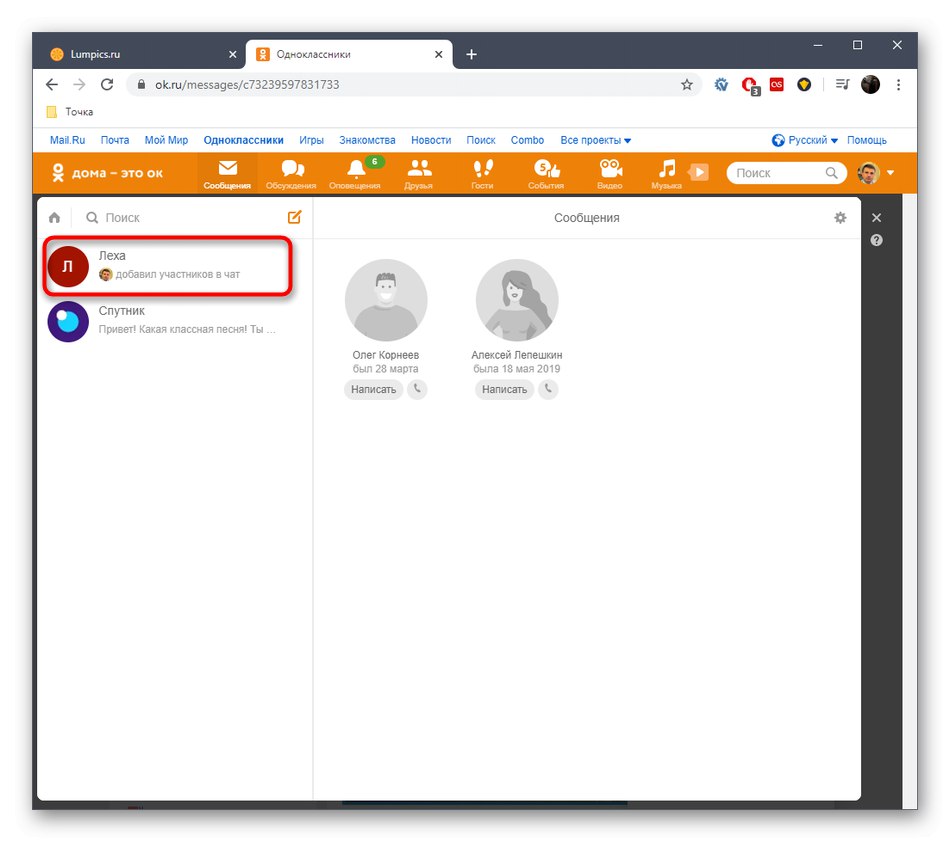
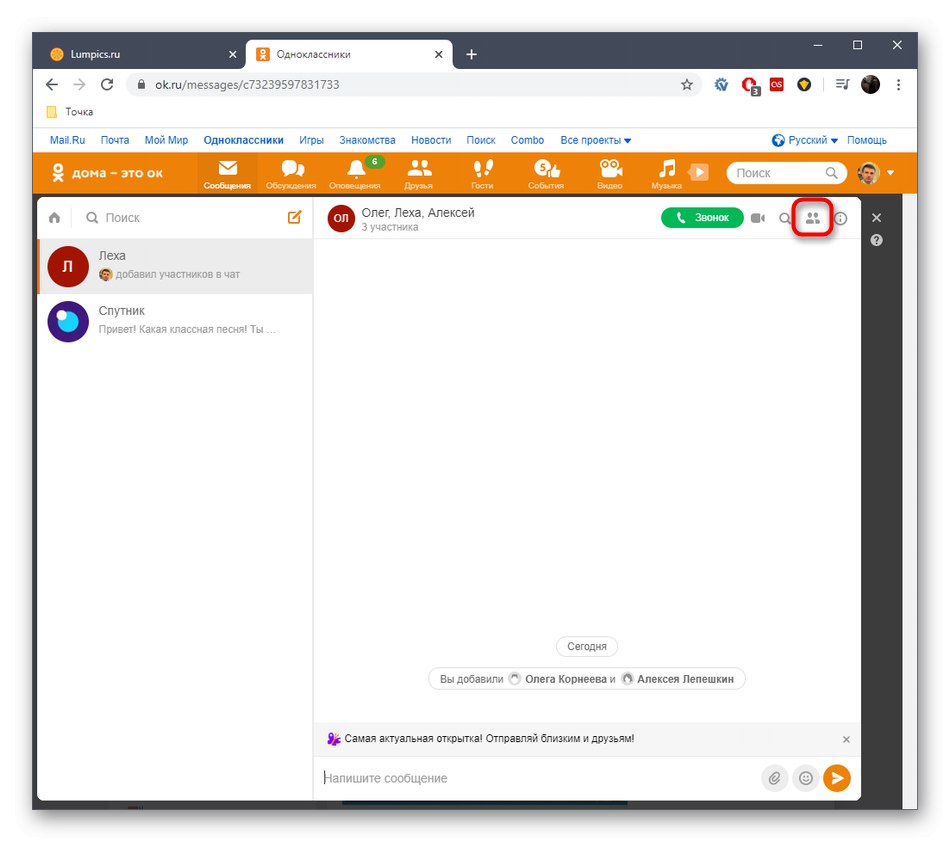
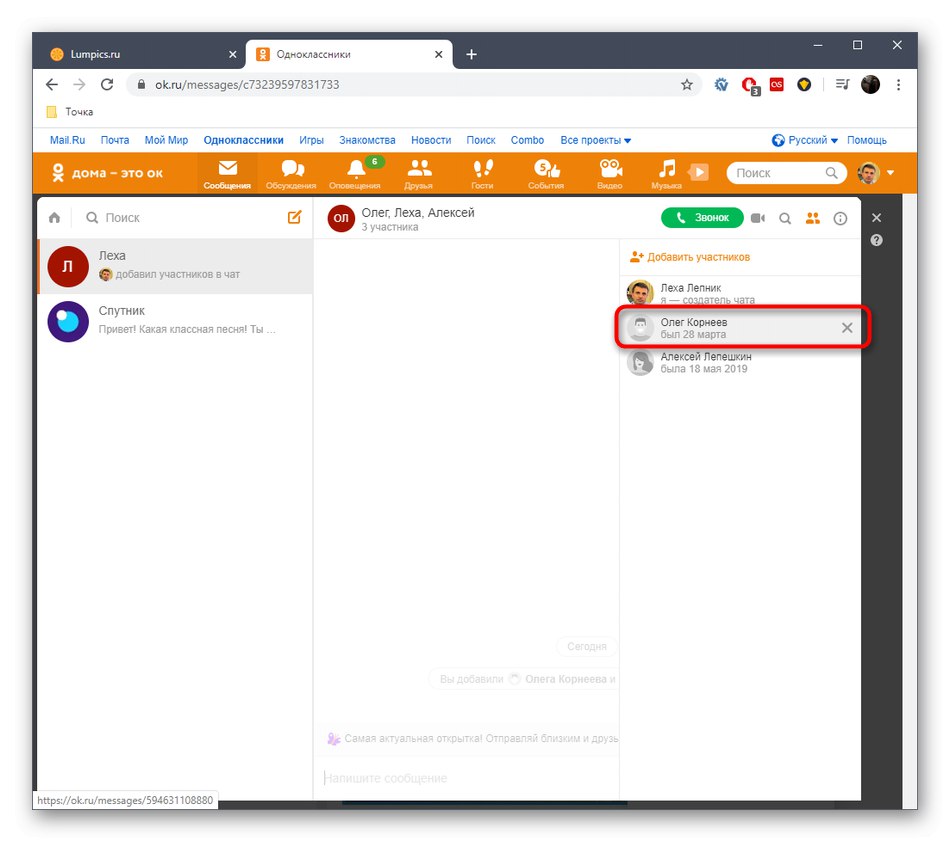
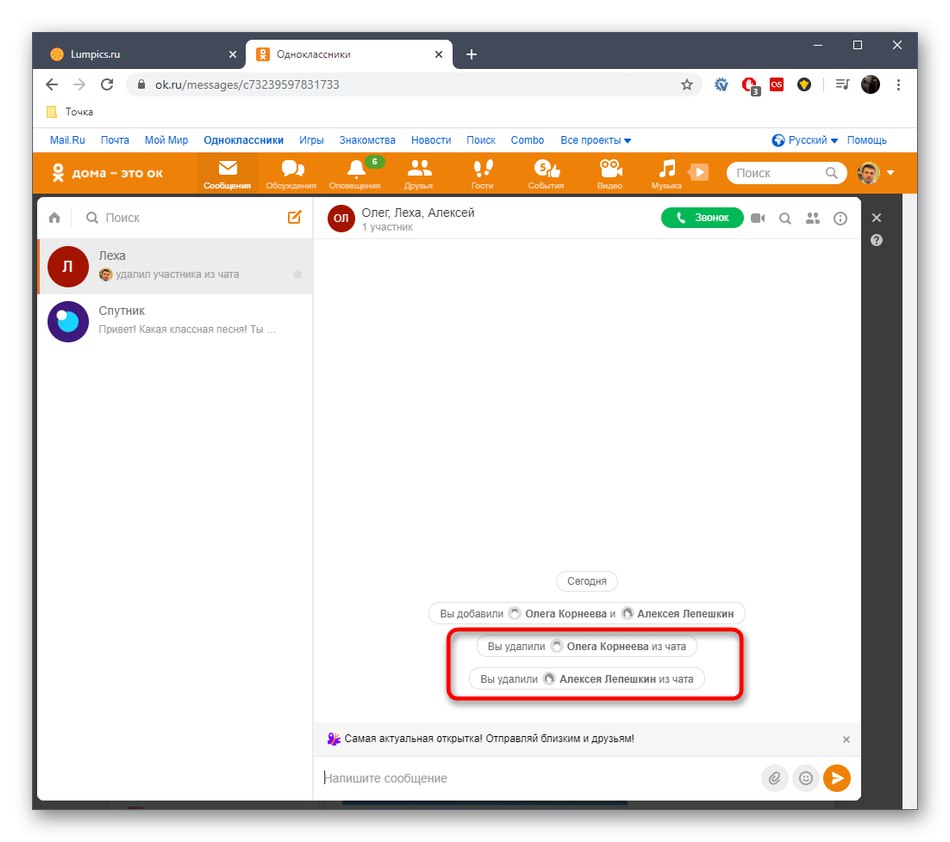
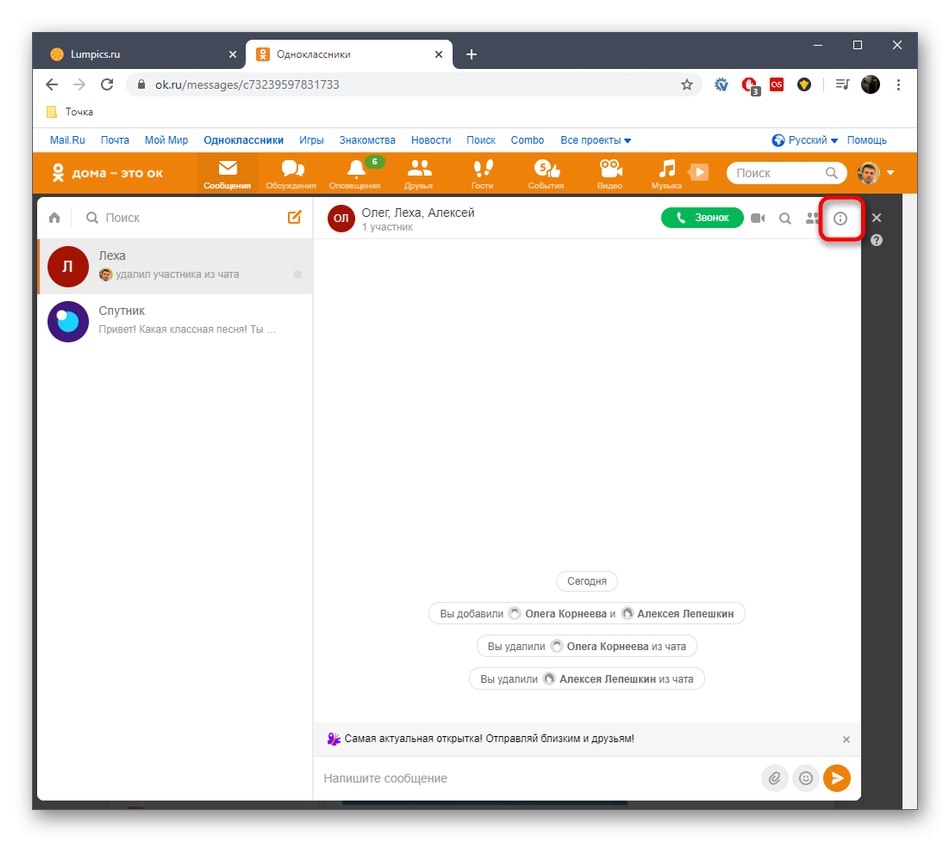
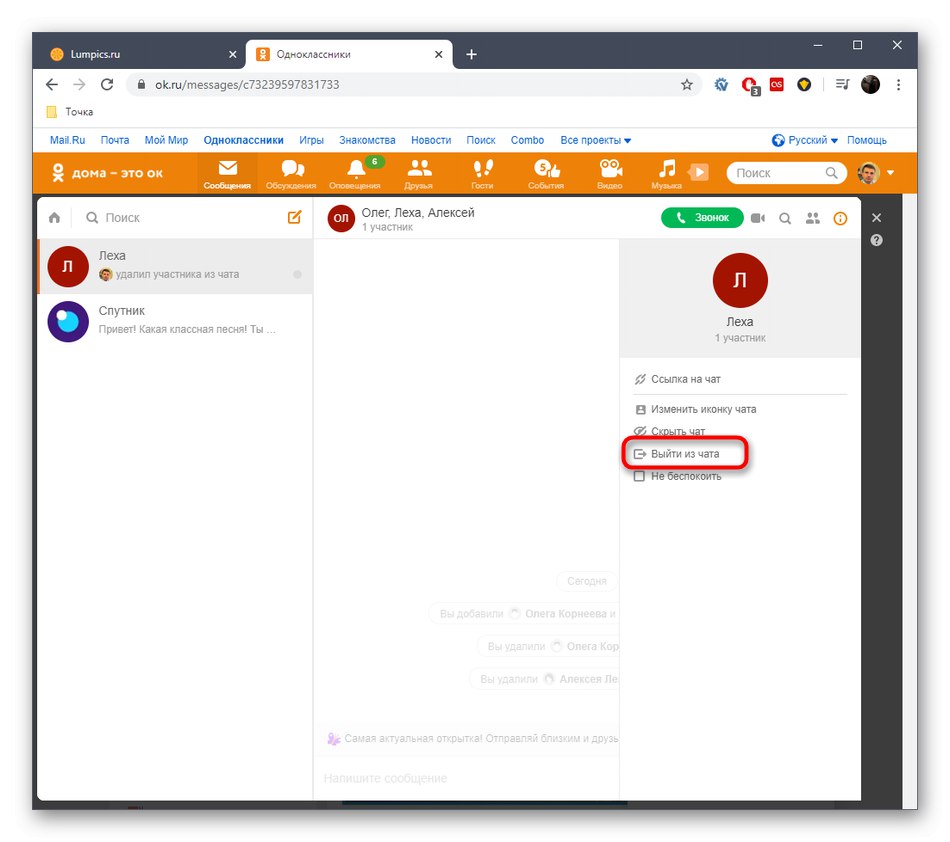
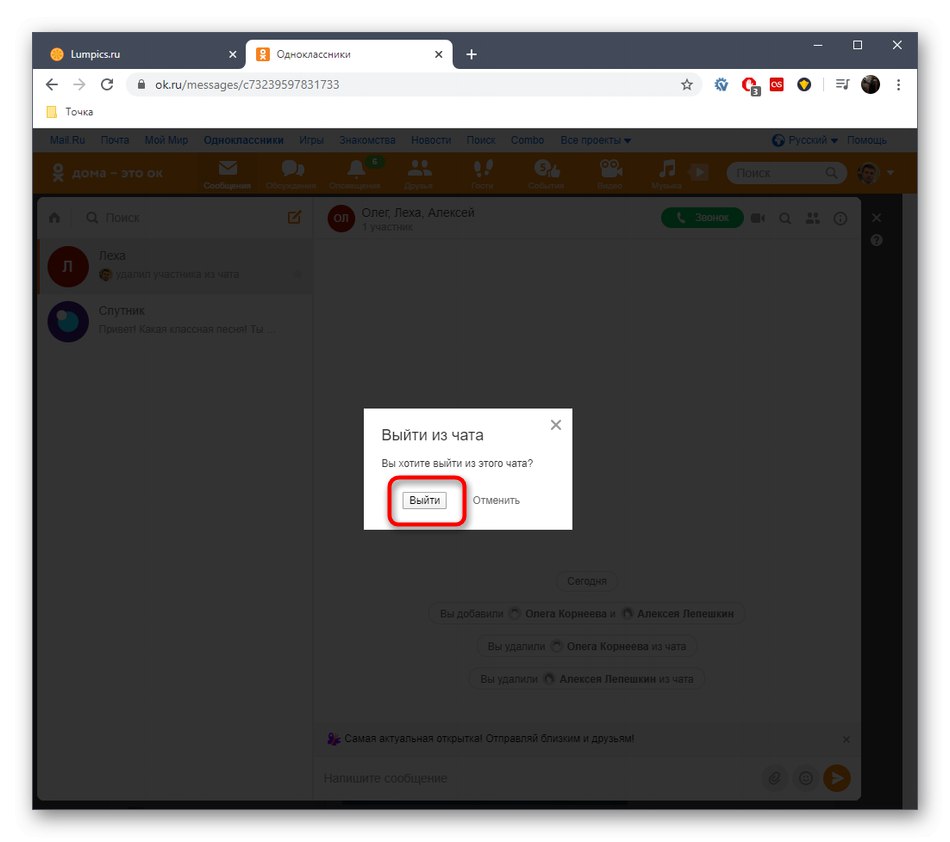
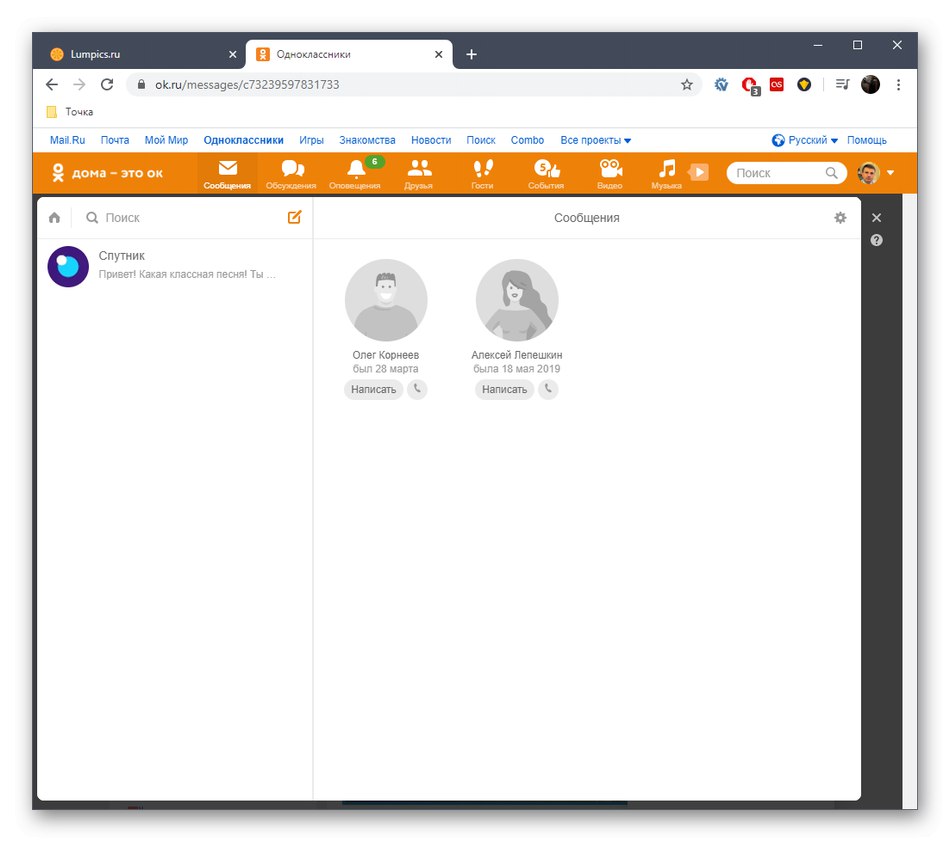
تطبيق الهاتف المحمول
في تطبيق الهاتف المحمول ، يختلف ترك الدردشات وحذف المشاركين قليلاً ، لكن المبدأ يظل كما هو ؛ يمكنك أيضًا ملاحظة خيارين متاحين. توضح الإرشادات التالية هذه الاختلافات.
الخيار 1: الخروج من الحوار
للخروج من الحوار ، سيحتاج مالكو الأجهزة المحمولة الذين يستخدمون تطبيق Odnoklassniki إلى تنفيذ بضع خطوات بسيطة فقط. يبدو هذا الإجراء كما يلي:
- أدخل موافق واضغط على الزر بالمغلف الموجود في اللوحة السفلية للذهاب إلى الدردشات.
- هناك ، حدد المراسلات اللازمة ، وانقر عليها مع الاستمرار حتى تظهر قائمة منفصلة.
- في القائمة التي تظهر ، ابحث عن العنصر "حذف الدردشة".
- اترك المحادثة بالنقر مرة أخرى "حذف".
- كما ترى ، كان التنظيف ناجحًا.
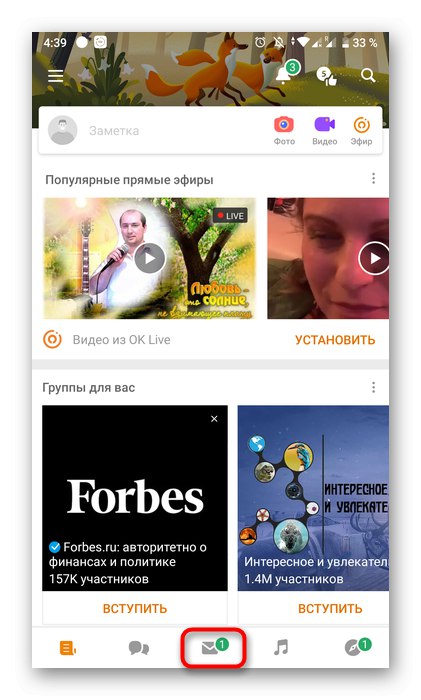
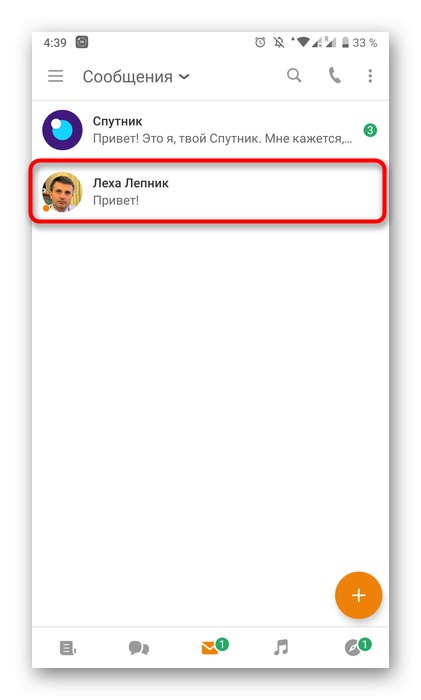
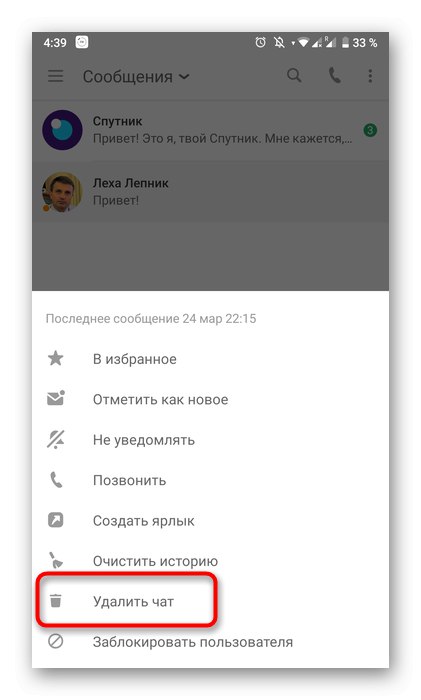
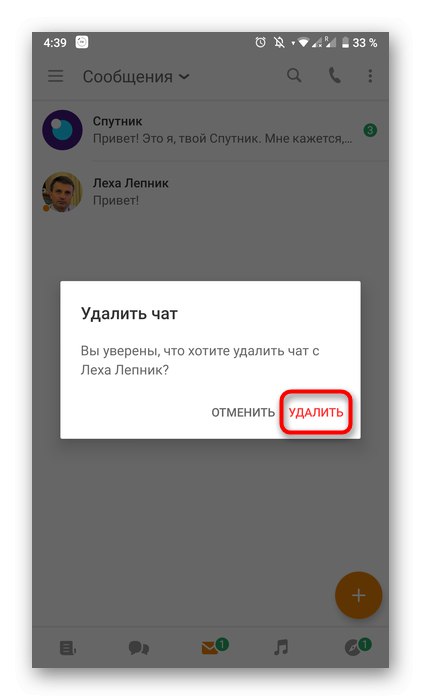
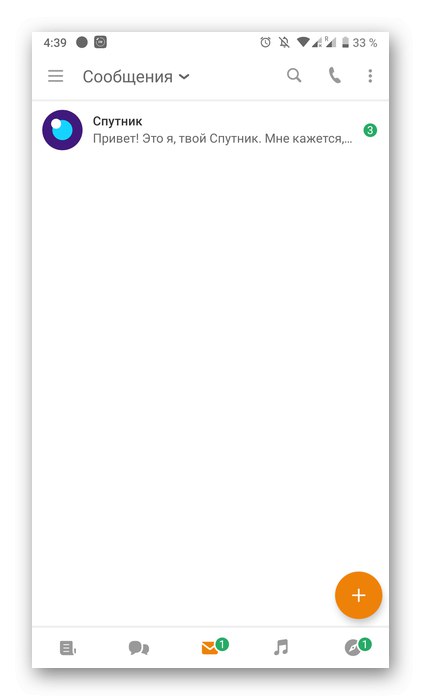
الخيار 2: حذف الدردشة الجماعية الخاصة بك
في حالة تطبيق الهاتف المحمول ، نريد أيضًا توضيح مثال على الخروج من الدردشة التي تم إنشاؤها مع الاستبعاد المتزامن لجميع المشاركين.
- في نفس القسم "الرسائل" انتقل إلى المحادثة المطلوبة. يمكنك استخدام البحث إذا لم تتمكن من العثور عليه في القائمة.
- انقر فوق أيقونة الدردشة لفتح خياراتها.
- يتم عرض رمز سلة المهملات بجوار الصورة الرمزية لكل مشارك. اضغط عليها لاستبعاد الحساب.
- قم بتأكيد هذا الإجراء من خلال النقر "حذف".
- ثم ، في نفس قائمة إدارة المحادثة ، ابحث عن العنصر "إنهاء الدردشة".
- أجب بنعم على السؤال لترك المحادثة.
- الآن لن يتم عرض الدردشة المحذوفة في القائمة ، ولن يكون من الممكن استعادتها.
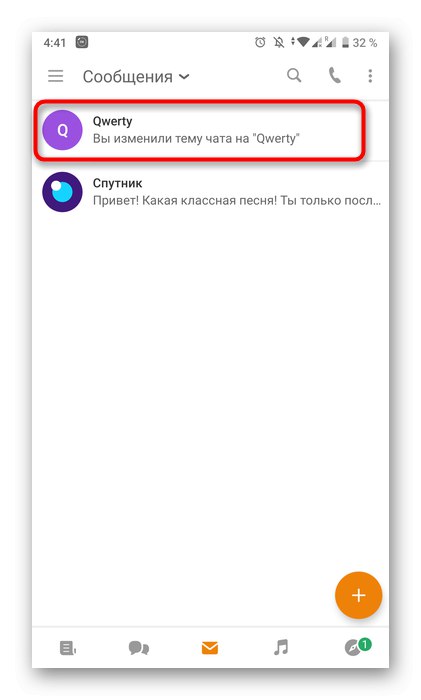
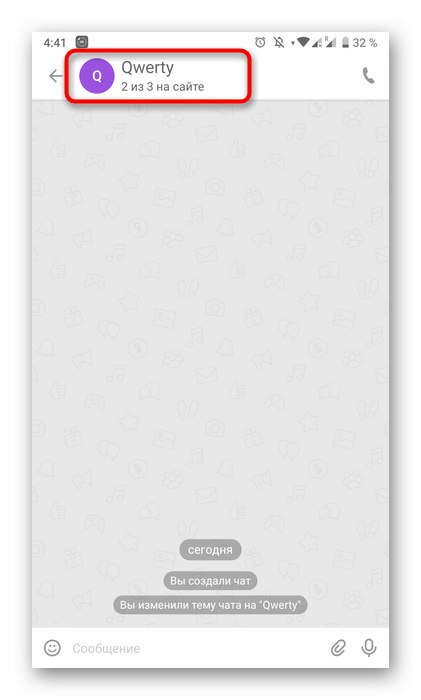
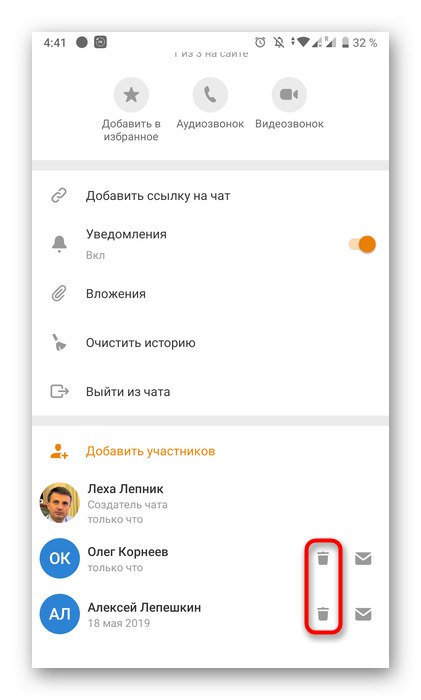
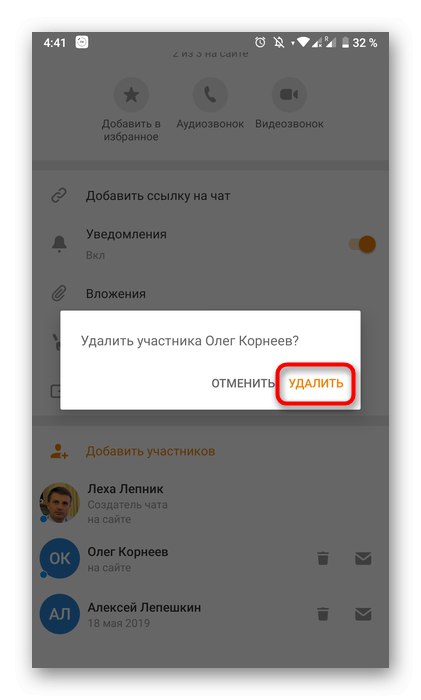
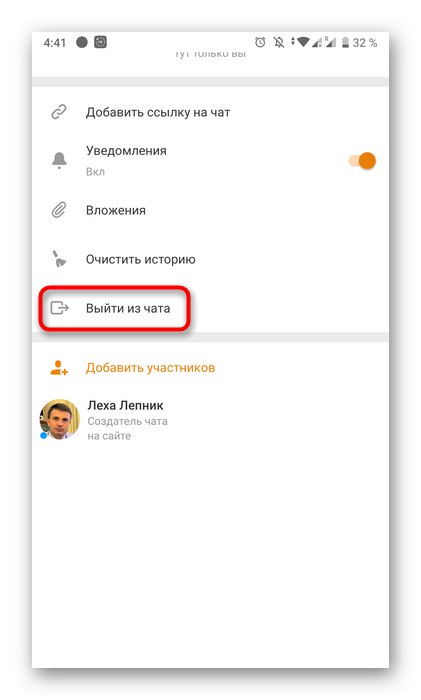
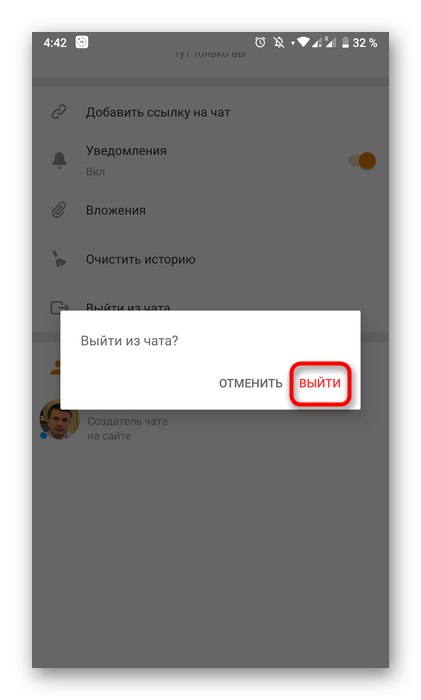
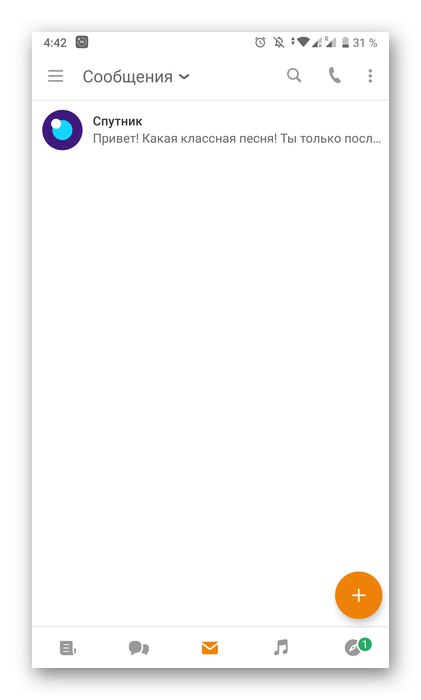
كانت هذه جميع الخيارات المتاحة لمغادرة الدردشة على شبكة Odnoklassniki الاجتماعية. بفضل الإرشادات المقدمة ، اكتشفت الخوارزمية لتنفيذ جميع الإجراءات اللازمة وتعرفت على الفروق الدقيقة في هذه العملية.
اقرأ أيضا: إنشاء محادثة جديدة على Odnoklassniki